字體大小e
- 小
- 中
- 大
顯示與關閉 Nikon Message Center 2 視窗
在 Nikon Message Center 2 視窗中,更新資訊可視為清單。
顯示 Nikon Message Center 2 視窗的方式有兩種:手動顯示,或是在接收通知後自動顯示。
自動通知後顯示
- 勾選 [偏好設定] 對話方塊中的 [自動從伺服器檢查更新,並通知我],將自動檢查更新資訊。
- 有新的更新資訊時,會顯示通知視窗以告知您。在通知視窗中,按一下顯示更新資訊的捲動區域,顯示 Nikon Message Center 2 視窗。
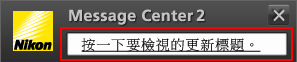
在 [偏好設定] 對話方塊中,可以設定檢查更新的時間。
有關 [偏好設定] 對話方塊的詳細資料,請參閱“偏好設定”。
手動顯示
即使在以下情況中,也能手動顯示 Nikon Message Center 2 視窗。
- 沒有勾選 [偏好設定] 對話方塊中的 [自動從伺服器檢查更新,並通知我] 時
- 非 [偏好設定] 對話方塊中設定的通知時間
- 通知視窗關閉時
要以手動方式顯示 Nikon Message Center 2,請從 Nikon 軟體中的說明選單的按一下 [檢查軟體更新...],或依以下程序操作。
如果使用 Windows
- 開啟 [開始] 選單 - [Nikon Message Center 2]。
- 按一下 [Nikon Message Center 2]。
顯示 Nikon Message Center 2 視窗,並檢查更新資訊。
如果使用 Mac OS
- 開啟 [應用程式] - [Nikon Software] - [Nikon Message Center 2]。
- 按兩下 [Nikon Message Center 2] 圖示。
顯示 Nikon Message Center 2 視窗,並檢查更新資訊。
退出 Nikon Message Center 2
如果關閉 Nikon Message Center 2 視窗,Nikon Message Center 2 將結束。
- 在 Windows 中,按一下畫面右上角的關閉按鍵。
- 在 Mac OS 中,按一下畫面左上角的退出按鍵。

